
Apple ha renovado por completo Siri con una serie de nuevas funciones y un aspecto elegante, ahora conocido como Apple Intelligence. La Siri mejorada no solo es más capaz y potente, sino que también ofrece una experiencia personalizada. Con este rediseño, los usuarios ahora tienen la opción de cambiar el nombre de Siri en iOS 18. ¡Sí, has oído bien! Tras la eliminación del prefijo «Hey» con iOS 17, iOS 18 permite a los usuarios cambiar el nombre «Siri» por cualquier apodo que elijan. En esta guía concisa, te explicaremos los pasos para cambiar el nombre de Siri en tu iPhone con iOS 18. ¡Comencemos!
Cómo cambiar el nombre de Siri en iOS 18
No encontrarás una opción sencilla para cambiar el nombre de Siri en sus ajustes. En cambio, esta nueva función está integrada en la funcionalidad de accesibilidad Atajos de voz introducida en iOS 18. Básicamente, esta función te permite asignar una frase personalizada que Siri reconoce para iniciar atajos y completar «tareas complejas». Entre los atajos que puedes configurar se encuentra una alternativa al comando habitual «Oye Siri».
A continuación, se explica cómo utilizar la función Atajos vocales para cambiar el nombre de Siri en iOS 18:
- Lo primero y más importante, asegúrese de tener iOS 18 instalado en su iPhone.
- A continuación, abra la aplicación Configuración y navegue hasta la sección Accesibilidad .
- Desplácese hacia abajo y seleccione la opción Atajos vocales .
- Toque en Configurar atajos de voz y luego presione el botón Continuar .
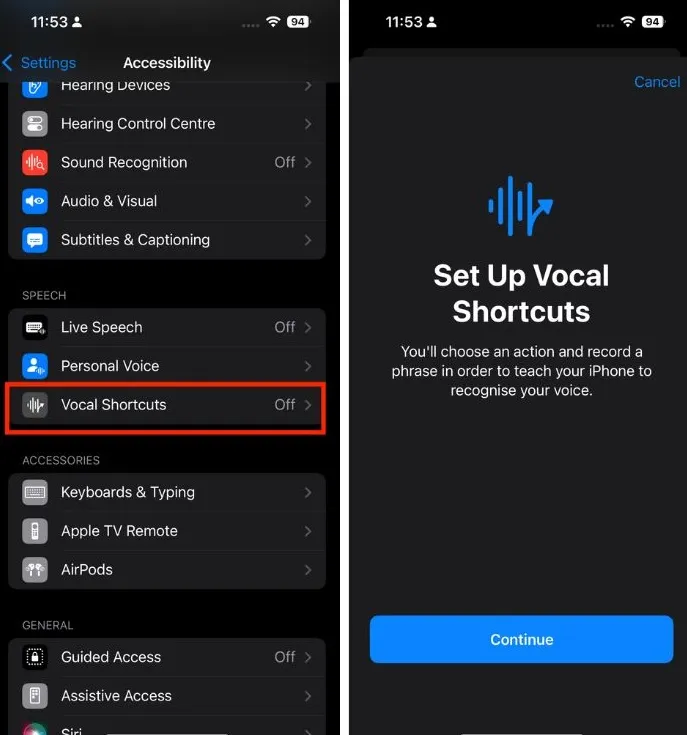
- Desplácese hacia abajo y seleccione Siri en la sección Sistema . Tenga cuidado de no seleccionar Solicitud de Siri en la parte superior.
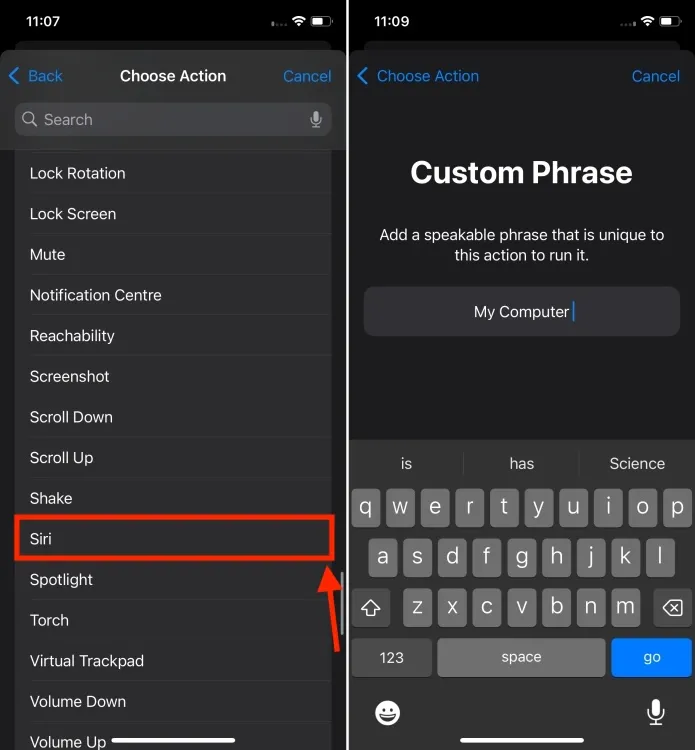
- Ahora, escribe una frase personalizada que quieras usar para activar a Siri, como “Jarvis” o “Computadora”.
- Repita la frase personalizada tres veces para ayudar a su iPhone a reconocerla.
- Una vez que esté listo, presione el botón Continuar para configurarlo como la frase de activación de Siri en su iPhone.
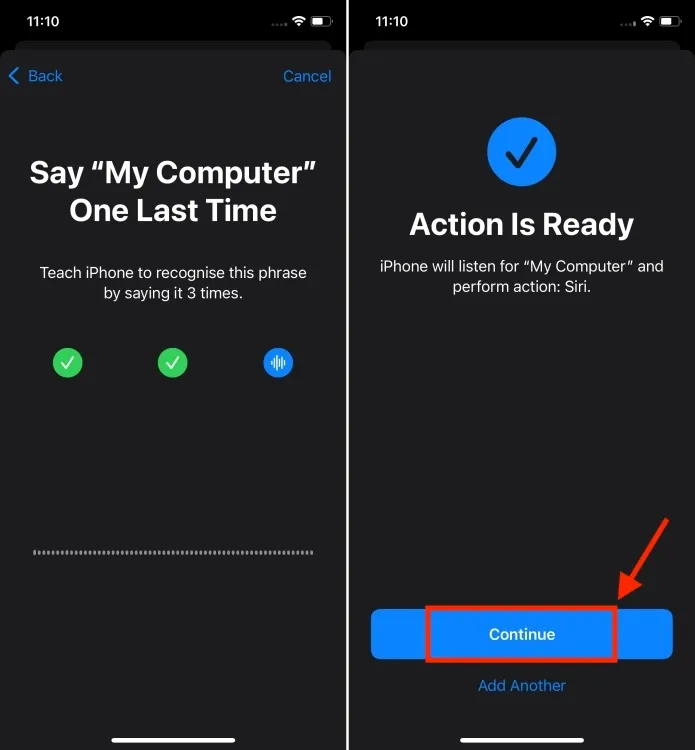
Aunque cambiar el nombre de Siri en tu iPhone puede ser emocionante, hay una nota importante. Después de activar Siri con tu nuevo comando personalizado, debes hacer una breve pausa antes de dar más instrucciones . A diferencia de la integración de Siri, donde puedes decir comandos sin problemas de una sola vez, como «Oye Siri, ¿cómo está el clima hoy?», este método requiere una breve pausa. Esta ligera demora puede alterar la fluidez de la interacción para algunos usuarios.
Además, ten en cuenta que el nuevo nombre no se sincronizará en todos los dispositivos, como el HomePod. Deberás seguir usando el nombre estándar de Siri en otros dispositivos.
Así es como puedes configurar una palabra de activación personalizada para Siri en iOS 18. Además de cambiar el nombre de Siri, la función Atajos de voz se puede utilizar para ejecutar varios atajos y configurar activadores para acciones del sistema, como tomar capturas de pantalla, ajustar el volumen, acceder al Centro de control y más. Esta función es particularmente beneficiosa para los usuarios que buscan formas alternativas de interactuar con las funcionalidades del sistema.
¿Has probado esta función? ¿Qué te parece? No dudes en compartir tus opiniones en los comentarios que aparecen a continuación.




Deja una respuesta